Extensión Stata MCP para VS Code y Cursor
Esta extensión proporciona integración de Stata con Visual Studio Code y Cursor IDE mediante el Protocolo de Contexto de Modelo (MCP). La extensión permite:
Ejecute comandos Stata directamente desde VS Code o Cursor
Ejecutar selecciones o archivos .do completos
Ver la salida de Stata en el editor en tiempo real
Obtenga la integración del asistente de IA a través del protocolo MCP
Experimente una codificación de IA mejorada con Cursor o Cline
Características
Ejecutar comandos Stata : ejecute selecciones o archivos .do completos directamente desde su editor
Resaltado de sintaxis : compatibilidad completa con archivos Stata .do, .ado, .mata y .doh
Integración del Asistente de IA : ayuda contextual y sugerencias de código a través de MCP
Multiplataforma : funciona en Windows, macOS y Linux
Detección automática de Stata : encuentra automáticamente su instalación de Stata
Salida en tiempo real : vea los resultados de Stata al instante en su editor
Manifestación
Observa cómo esta extensión mejora tu flujo de trabajo de Stata con Cursor (o VS Code) y asistencia de IA:
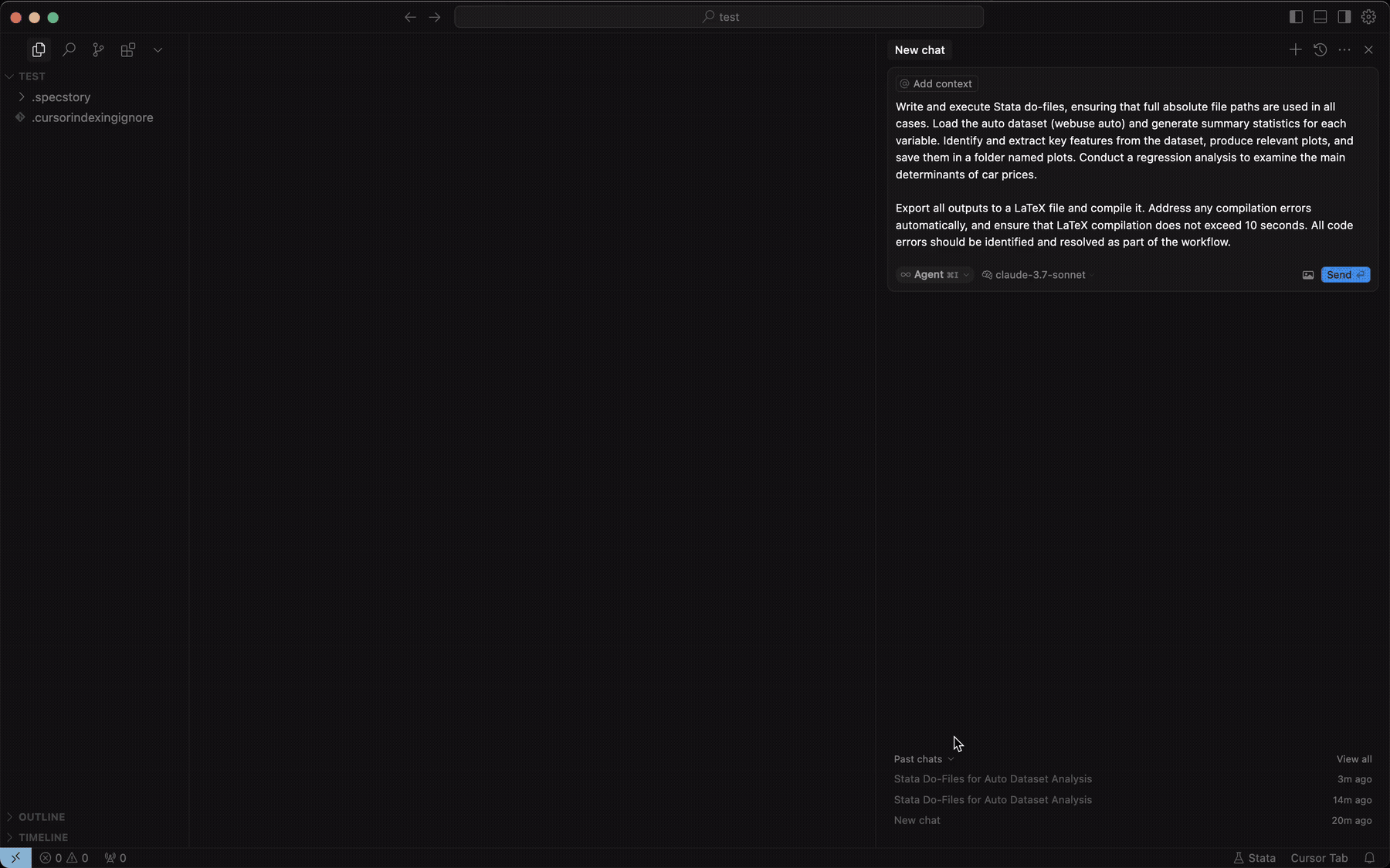
Versión completa del video | Ver informe PDF generado
Indicación de la demostración: "Escribir y ejecutar archivos .do de Stata, asegurándose de que se utilicen las rutas de archivo completas y absolutas en todos los casos. Cargar el conjunto de datos automático (webuse auto) y generar estadísticas de resumen para cada variable. Identificar y extraer las características clave del conjunto de datos, generar gráficos relevantes y guardarlos en una carpeta llamada plots. Realizar un análisis de regresión para examinar los principales determinantes del precio de los automóviles. Exportar todos los resultados a un archivo LaTeX y compilarlo. Solucionar automáticamente cualquier error de compilación y asegurar que la compilación LaTeX no supere los 10 segundos. Todos los errores de código deben identificarse y resolverse como parte del flujo de trabajo".
¿Buscas otras integraciones de Stata?
Requisitos
Stata 17 o superior instalado en su máquina
Administrador de paquetes UV (se instala automáticamente o se puede instalar manualmente si es necesario)
Instalación
Nota: La instalación inicial requiere la configuración de dependencias, lo que puede tardar hasta 2 minutos. Tenga paciencia durante este proceso de configuración único. Las ejecuciones posteriores se iniciarán al instante.
Instalación de VS Code
Opción 1: Desde VS Code Marketplace
Instale esta extensión directamente desde VS Code Marketplace .
O:
Abrir VS Code
Ir a la vista Extensiones (Ctrl+Shift+X)
Buscar «Stata MCP»
Haga clic en "Instalar"
Opción 2: Desde archivo .vsix
Descargue el paquete de extensión
stata-mcp-0.2.1.vsixdesde la página de versiones .Instalar utilizando uno de estos métodos:
O:
Abrir VS Code
Vaya a la vista Extensiones (Ctrl+Shift+X)
Haga clic en el menú "..." en la parte superior derecha
Seleccione "Instalar desde VSIX..."
Navegue hasta el archivo .vsix descargado y selecciónelo
Instalación del cursor
Descargue el paquete de extensión
stata-mcp-0.2.2.vsixdesde la página de versiones .Instalar utilizando uno de estos métodos:
O:
Cursor abierto
Ir a la vista Extensiones
Haga clic en el menú "..."
Seleccione "Instalar desde VSIX"
Navegue hasta el archivo .vsix descargado y selecciónelo
A partir de la versión 0.1.8, la extensión integra un instalador rápido de paquetes de Python llamado uv para configurar el entorno. Si no se encuentra uv en el sistema, la extensión intentará instalarlo automáticamente.
Configuración de la extensión
Puede personalizar el comportamiento de la extensión a través de la configuración de VS Code:
stata-vscode.stataPath: Ruta al directorio de instalación de Statastata-vscode.mcpServerHost: Host para el servidor MCP (predeterminado: localhost)stata-vscode.mcpServerPort: Puerto para el servidor MCP (predeterminado: 4000)stata-vscode.autoStartServer: inicia automáticamente el servidor MCP cuando se activa la extensión (valor predeterminado: verdadero)stata-vscode.debugMode: muestra información de depuración detallada en el panel de salida (valor predeterminado: falso)stata-vscode.forcePort: fuerza al servidor MCP a usar el puerto especificado incluso si ya está en uso (valor predeterminado: falso)stata-vscode.clineConfigPath: ruta personalizada al archivo de configuración de Cline (opcional, las ubicaciones predeterminadas son las estándar)stata-vscode.runFileTimeout: Tiempo de espera en segundos para las operaciones 'Ejecutar archivo' (valor predeterminado: 600 segundos / 10 minutos)
Uso
Abrir un archivo .do de Stata
Ejecutar comandos usando:
Ejecutar selección : seleccione el código Stata y presione
Ctrl+Shift+Enter(oCmd+Shift+Enteren Mac)Ejecutar archivo : Presione
Ctrl+Shift+D(oCmd+Shift+Den Mac) para ejecutar el archivo .do completo
Ver la salida en el panel del editor
Cómo funciona
La extensión crea un servidor MCP local que conecta su editor a Stata, lo que permite:
Ejecución de comandos : ejecute comandos Stata y vea los resultados al instante
Conciencia del contexto : los asistentes de IA comprenden sus datos y comandos de Stata
Productividad mejorada : obtenga sugerencias de código inteligentes y documentación
Configuración del cursor MCP
La extensión configura automáticamente la integración de Cursor MCP. Para comprobar su funcionamiento:
Cursor abierto
Presione
Ctrl+Shift+P(oCmd+Shift+Pen Mac) para abrir la Paleta de comandosEscriba "Stata: Probar la conexión del servidor MCP" y presione Entrar
Debería ver un mensaje de éxito si el servidor está conectado correctamente
Rutas de archivo de configuración del cursor
La ubicación de los archivos de configuración de Cursor MCP varía según el sistema operativo:
macOS :
Ubicación principal:
~/.cursor/mcp.jsonUbicación alternativa:
~/Library/Application Support/Cursor/User/mcp.json
Ventanas :
Ubicación principal:
%USERPROFILE%\.cursor\mcp.jsonUbicación alternativa:
%APPDATA%\Cursor\User\mcp.json
Linux :
Ubicación principal:
~/.cursor/mcp.jsonUbicación alternativa:
~/.config/Cursor/User/mcp.json
Configuración manual del cursor
Si necesita configurar manualmente Cursor MCP:
Crear o editar el archivo de configuración de MCP:
macOS/Linux :
~/.cursor/mcp.jsonWindows :
%USERPROFILE%\.cursor\mcp.json
Agregue la configuración del servidor Stata MCP:
Si el archivo ya contiene otros servidores MCP, simplemente agregue la entrada
"stata-mcp"al objeto"mcpServers"existente.Guarde el archivo y reinicie Cursor.
Solución de problemas de configuración del cursor
Si el cursor no reconoce el servidor Stata MCP:
Verifique que el servidor MCP esté en ejecución
Verifique que el archivo de configuración exista con el contenido correcto
Intente reiniciar el cursor
Asegúrese de que no haya conflictos de puertos con otras aplicaciones en ejecución
Configuración de Cline MCP
Abra el archivo de configuración de Cline MCP:
macOS :
~/Library/Application Support/Code/User/globalStorage/saoudrizwan.claude-dev/settings/cline_mcp_settings.jsonWindows :
%APPDATA%/Code/User/globalStorage/saoudrizwan.claude-dev/settings/cline_mcp_settings.jsonLinux :
~/.config/Code/User/globalStorage/saoudrizwan.claude-dev/settings/cline_mcp_settings.json
Agregue la configuración del servidor Stata MCP:
Si el archivo ya contiene otros servidores MCP, simplemente agregue la entrada
"stata-mcp"al objeto"mcpServers"existente.Guarde el archivo y reinicie VS Code.
También puedes configurar Cline a través de la configuración de VS Code:
Solución de problemas de configuración de Cline
Si Cline no reconoce el servidor Stata MCP:
Verifique que el servidor MCP esté ejecutándose (la barra de estado debe mostrar "Stata")
Verifique que el archivo de configuración exista con el contenido correcto
Intente reiniciar VS Code
Verifique el panel de salida de la extensión (Ver > Salida > Stata MCP) para ver si hay errores
Configuración de MCP de Claude Desktop
Puede utilizar esta extensión con Claude Desktop a través de mcp-proxy:
Asegúrese de que la extensión Stata MCP esté instalada en VS Code o Cursor y actualmente en ejecución antes de intentar configurar Claude Desktop
Instalar mcp-proxy:
Encuentra la ruta a mcp-proxy:
Configure Claude Desktop editando el archivo de configuración MCP:
En Windows (normalmente en
%APPDATA%\Claude Desktop\claude_desktop_config.json):En macOS (normalmente en
~/Library/Application Support/Claude Desktop/claude_desktop_config.json):Reemplace
/path/to/mcp-proxycon la ruta real que encontró en el paso 3.Reiniciar Claude Desktop
Claude Desktop descubrirá automáticamente las herramientas Stata disponibles, lo que le permitirá ejecutar comandos Stata y analizar datos directamente desde sus conversaciones.
Nota: Existe una forma alternativa de usar Stata MCP en Claude Desktop sin instalar esta extensión. Consulta aquí .
Gestión del entorno de Python
Esta extensión utiliza uv , un instalador rápido de paquetes de Python integrado en Rust, para gestionar las dependencias de Python. Características principales:
Configuración automática de Python y gestión de dependencias
Crea entornos aislados que no entrarán en conflicto con su sistema
Funciona en Windows, macOS y Linux.
10-100 veces más rápido que las instalaciones de tuberías tradicionales
Si encuentra algún error relacionado con los rayos UV durante la instalación:
Instalar UV manualmente:
Siga los pasos de solución de problemas para reinstalar la extensión
A partir de la versión 0.1.8, esta extensión integra el instalador rápido de paquetes de Python uv para configurar el entorno. Si uv no se encuentra en su sistema, la extensión intentará instalarlo automáticamente.
Solución de problemas
Si encuentra problemas con la extensión, siga estos pasos para realizar una reinstalación limpia:
Ventanas
Cerrar todas las ventanas de VS Code/Cursor
Abrir el Administrador de tareas (Ctrl+Shift+Esc):
Vaya a la pestaña "Procesos"
Busque cualquier proceso de Python o
uvicornen ejecuciónSeleccione cada uno y haga clic en "Finalizar tarea"
Eliminar la carpeta de extensión:
Presione Win+R, escriba
%USERPROFILE%\.vscode\extensionsy presione EnterEliminar la carpeta
deepecon.stata-mcp-0.xx(donde xx es el número de versión)Para el cursor: la ruta es
%USERPROFILE%\.cursor\extensions
Instalar UV manualmente (si es necesario):
Reinicie su computadora (recomendado pero opcional)
Instalar la última versión de la extensión desde el marketplace
macOS/Linux
Cerrar todas las ventanas de VS Code/Cursor
Elimine cualquier proceso de Python que se esté ejecutando:
Eliminar la carpeta de extensión:
Instalar UV manualmente (si es necesario):
Reinicia tu terminal o computadora (recomendado pero opcional)
Instalar la última versión de la extensión desde el marketplace
Consejos adicionales para la solución de problemas
Si ve errores sobre que no se encuentra Python o UV, asegúrese de que estén en la RUTA de su sistema:
Windows: Escriba "Variables de entorno" en el menú Inicio y agregue las rutas de instalación
macOS/Linux: Agregue las rutas a su
~/.bashrc,~/.zshrco equivalente
Si recibes errores de permiso:
Windows: Ejecutar VS Code/Cursor como administrador
macOS/Linux: Verifique los permisos de la carpeta con
ls -lay corríjalos conchmodsi es necesario
Si la extensión aún no se puede inicializar:
Abra el panel Salida (Ver -> Salida)
Seleccione "Stata-MCP" en el menú desplegable.
Consulte los registros para ver si hay mensajes de error específicos
Si ve errores relacionados con Python, intente crear manualmente un entorno virtual de Python 3.11:
Para problemas persistentes:
Verifique la instalación de Python de su sistema:
python --versionopython3 --versionVerificar la instalación de UV:
uv --versionAsegúrese de tener instalado Python 3.11 o posterior
Comprueba si tu software antivirus está bloqueando ejecutables de Python o UV
Al abrir un problema en GitHub, proporcione:
El mensaje de error completo del panel de Salida (Ver -> Salida -> Stata-MCP)
Su sistema operativo y versión
Versión de VS Code/Cursor
Versión de Python (
python --version)Versión UV (
uv --version)Pasos para reproducir el problema
Cualquier archivo de registro o captura de pantalla relevante
El contenido de su archivo de configuración MCP, si corresponde
Esta información detallada nos ayudará a identificar y solucionar el problema más rápidamente. Puedes abrir problemas en: GitHub Issues
Licencia
Instituto Tecnológico de Massachusetts (MIT)
Créditos
Creado por Lu Han Publicado por DeepEcon
This server cannot be installed
local-only server
The server can only run on the client's local machine because it depends on local resources.
Proporciona un puente entre el software estadístico Stata y los editores de código como VS Code y Cursor, lo que permite a los usuarios ejecutar comandos Stata directamente desde el editor, ver la salida en tiempo real y obtener asistencia impulsada por IA con la codificación de Stata.
Related MCP Servers
- -securityAlicense-qualityFacilitates integration with the Cursor code editor by enabling real-time code indexing, analysis, and bi-directional communication with Claude, supporting concurrent sessions and automatic reconnection.Last updated -139MIT License
- -securityAlicense-qualityAn AI-powered development toolkit for Cursor providing intelligent coding assistance through advanced reasoning, UI screenshot analysis, and code review tools.Last updated -595335MIT License
- -securityAlicense-qualityA Cursor-compatible toolkit that provides intelligent coding assistance through custom AI tools for code architecture planning, screenshot analysis, code review, and file reading capabilities.Last updated -59510MIT License
- -securityAlicense-qualityA collection of Laravel helper tools for integration with Cursor IDE, providing features like log viewing, error searching, artisan command execution, and model information display directly within the editor.Last updated -12MIT License